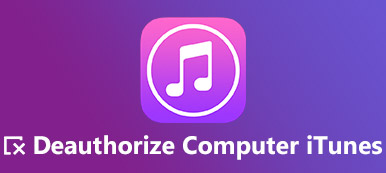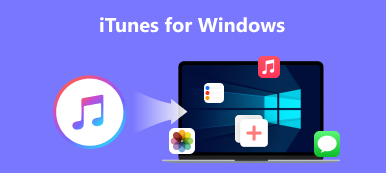"Je nepříjemné, že iTunes začnou zálohovat vše pokaždé, když připojím svůj iPhone, v mobilním telefonu mám spoustu dat a pokaždé to trvá velmi dlouho." jak zastavit iTunes v automatickém zálohování mého iPhone?" Ačkoli Apple zastavil iTunes na nejnovějším MacBooku, mnoho lidí má software stále na svém pevném disku. Funkce automatického zálohování může být nyní nadbytečná. Proto vám tato příručka poradí, jak ji zakázat.

- Část 1: Jak zastavit iTunes v automatickém zálohování iPadu
- Část 2: Nejčastější dotazy týkající se zastavení automatického zálohování iPadu iTunes
Část 1: Jak zastavit iTunes v automatickém zálohování iPadu
Způsob 1: Zakažte automatické zálohování v dialogovém okně předvoleb iTunes
Nejjednodušší způsob, jak zakázat automatické zálohování v iTunes, je prostřednictvím dialogového okna Předvolby. Jakmile tuto funkci povolíte, iTunes nebudou zálohovat vaše zařízení bez vašeho svolení. Tento způsob vyžaduje, aby se váš iPad nebo iPhone připojil k počítači.
Krok 1Připojte svůj iPad nebo iPhone k počítači pomocí Lightning kabelu. Spusťte iTunes na ploše.
Krok 2Přejít na Změnit v iTunes a vyberte Nastavení otevřete dialogové okno Předvolby.

Krok 3Přepněte na Zařízení kartu a zaškrtněte políčko vedle Zabraňte iPodům, iPhones, a Automatická synchronizace iPadů.
Krok 4Klepněte na tlačítko OK tlačítko pro potvrzení změn. iTunes pak váš iPhone příště automaticky nezazálohují.

Způsob 2: Zastavte automatické zálohování v iTunes vypnutím automatické synchronizace
Kromě dialogového okna Předvolby můžete také zastavit automatické zálohování iPadu v iTunes vypnutím možnosti automatické synchronizace. Tento způsob také vyžaduje, abyste svůj iPhone připojili k počítači kabelem nebo bezdrátově.
Krok 1 Klepněte na tlačítko Telefon jakmile iTunes rozpozná váš iPad nebo iPhone.
Krok 2Přejít na Shrnutí na levém postranním panelu a poté přejděte na pravý panel.

Krok 3Přejděte dolů, dokud nedosáhnete možnosti sekce. Poté zrušte zaškrtnutí políčka vedle Automaticky synchronizovat, když je tento iPhone připojen. To zabrání iTunes v automatickém zálohování vašeho iPhone.
Způsob 3: Vypněte iTunes Automatické zálohování pomocí iCloud
V současné době se stále více uživatelů iPadů obrací na iCloud, aby si zálohovali svá data. Pokud nastavíte iCloud backup v iTunes, která zároveň vypne automatické zálohování iTunes.
Krok 1 Připojte svůj iPad nebo iPhone k počítači a spusťte nejnovější verzi iTunes.
Krok 2 Stiskněte Telefon tlačítko v levém horním rohu poté, co iTunes detekují váš mobilní telefon.

Krok 3 Dále přejděte na Shrnutí kartu na levé straně a vyhledejte Zálohy sekce na pravém panelu. Zaškrtněte políčko vedle iCloud pod Automaticky zálohovat sekce.

Krok 4 Po zobrazení výzvy klikněte na ikonu Přihláška tlačítko v dialogovém okně upozornění. Nyní budou vaše data zálohována na iCloud místo iTunes, kdykoli připojíte svůj iPhone k počítači.
Doporučení: Nejlepší alternativa k iTunes pro zálohování iPadu

Ať už používáte iTunes nebo iCloud, zálohování iPadu má své nevýhody. iTunes jsou zastaralé a zálohování jednoho zařízení nějakou dobu trvá. iCloud poskytuje pouze omezenou kapacitu úložiště. Alternativním řešením je zálohování iPhone do počítače pomocí Apeaksoft iOS Data Backup & Restore. Používá se snáze než iTunes a nevyžaduje bezdrátovou síť k zálohování vašeho iOS zařízení.

4,000,000 + Stahování
Zálohujte svůj iPad nebo iPhone jediným kliknutím.
Vyberte konkrétní typy dat nebo zálohujte celý iPad.
Podporují širokou škálu typů dat, jako jsou fotografie, videa atd.
Udržujte původní stav dat vašeho iPhone.
Část 2: Nejčastější dotazy týkající se zastavení automatického zálohování iPadu iTunes
Kde jsou zálohy iPadu v iTunes?
V systému Mac OS X najdete zálohy iPadu nebo iPhonu vytvořené pomocí iTunes nebo Finderu v ~/Library/Application Support/MobileSync. Pokud si nainstalujete iTunes z Microsoft Store, zálohy najdete v %HOMEPATH%\Apple\MobileSync. Pokud ne, cesta je %APPDATA%\Apple Computer\MobileSync.
Jak mohu vypnout zálohování Apple?
Otevřete na iPadu nebo iPhonu aplikaci Nastavení a klepněte na iCloudvyberte Zálohovánía vypněte iCloud Backup volba. Poté již Apple nebude vaše iOS zařízení zálohovat.
Proč iTunes přestaly zálohovat můj iPad?
Mezi hlavní příčiny patří: Špatné nebo nestabilní spojení mezi iTunes a vaším iOS zařízením; Váš iTunes nebo iPadOS je zastaralý; Váš iPad se zasekne v určitém režimu; Synchronizace Apple ID není přesná; Na vašem iPadu je příliš mnoho dat.
Proč investovat do čističky vzduchu?
Nyní byste měli pochopit, jak na to zastavit iTunes v automatickém zálohování vašeho iPadu. Ačkoli se zdá, že to byla v minulosti užitečná funkce, automatické zálohování je v současné době pro některé lidi nepříjemné. Naštěstí to můžete zakázat správnou konfigurací. Apeaksoft iOS Data Backup & Restore je nejlepší alternativou k iTunes. Pokud máte další otázky k tomuto tématu, napište je níže.